如何在iPhone上隐藏任何应用程序
目前,我们使用多个应用程序来完成我们的工作。我们有多个应用程序让我们的生活更轻松。每个用户的移动设备上至少有 20-25 个应用程序。最常用的应用程序是联系人,相机,画廊等。我们有用于社交媒体访问的应用程序,用于计算器,日历,时钟等实用程序的应用程序,以及用于照片和视频编辑,共享等的应用程序。将有数百个这样的用例,其中应用程序在移动设备上派上用场并在旅途中使用。但对于某些应用,您不希望其他用户访问它们。由于隐私,您想隐藏它们。在以下步骤中,我们将了解如何隐藏iPhone上的应用程序。
第1部分:截取背景图像的屏幕截图
步骤1: 转到主屏幕,点击并按住任何应用程序几秒钟,然后单击编辑主屏幕。
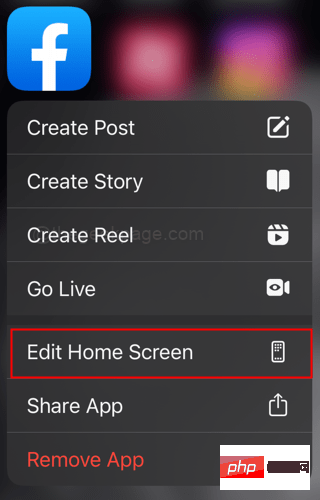
步骤2:向右滚动以到达空白屏幕。同时按下音量调高和电源按钮以截取屏幕截图。
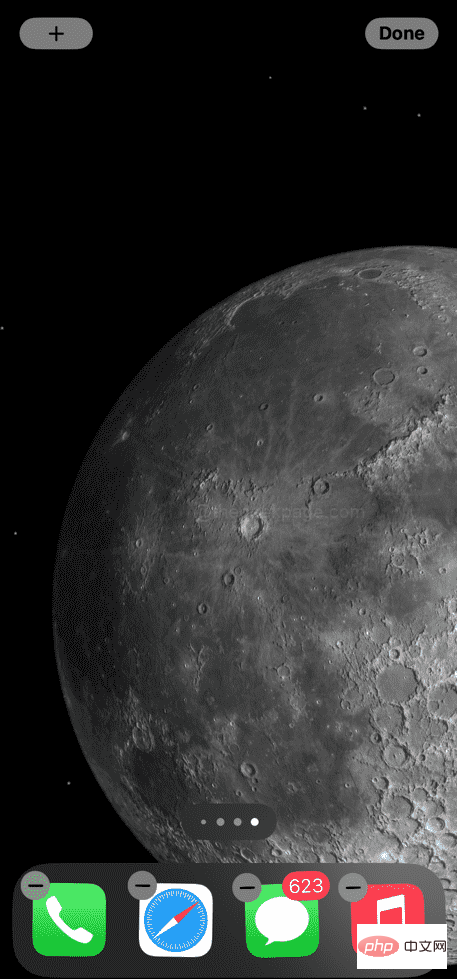
步骤3: 打开Safari浏览器浏览互联网。
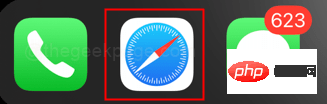
步骤4:在浏览器中打开 http://iempty.tooliphone.net。
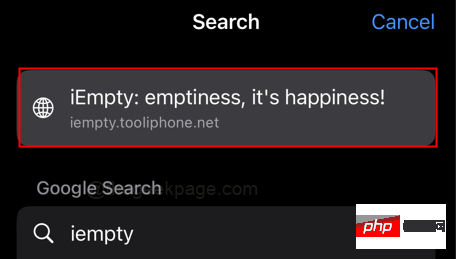
【注】它可能会要求以 Apple ID 或面容 ID 的形式进行身份验证。
步骤5:向下滚动网站,然后单击添加空图标。
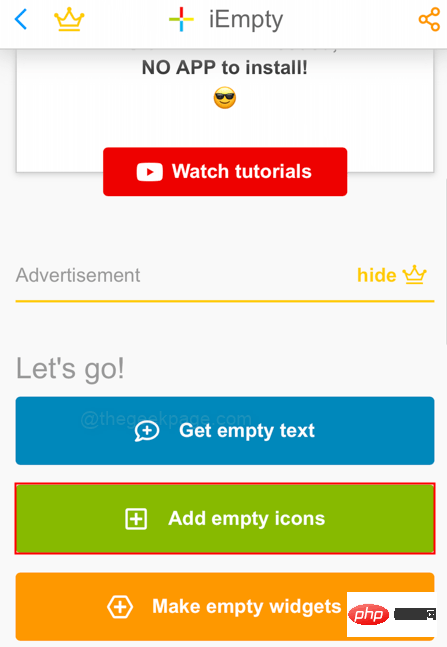
步骤6:向下滚动并单击选择文件。
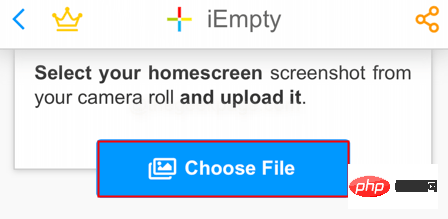
步骤7:选择照片库。
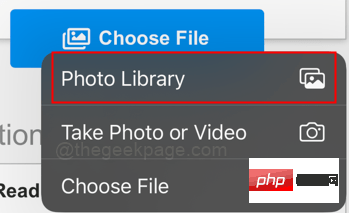
第8步: 从 照片 部分选择最近拍摄的屏幕截图。
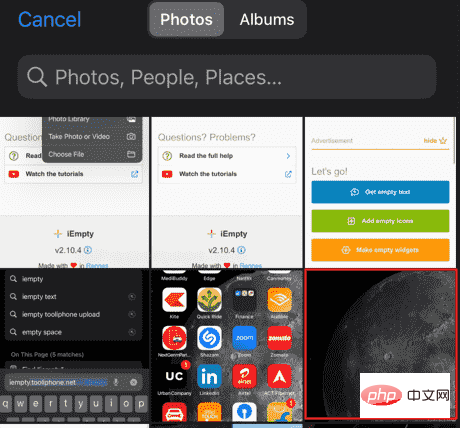
第 9 步:选择选择。
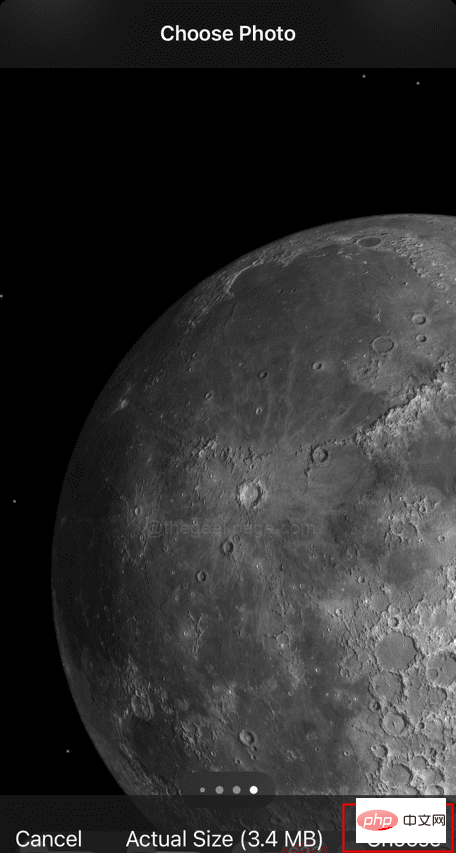
步骤10:点击 发送 在下一页上。
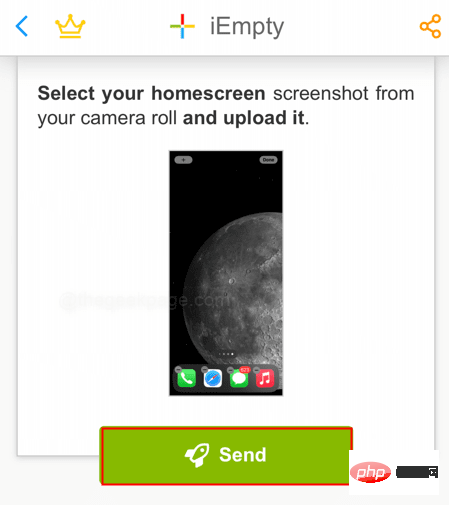
注意:此过程有时可能需要几分钟,具体取决于连接速度。
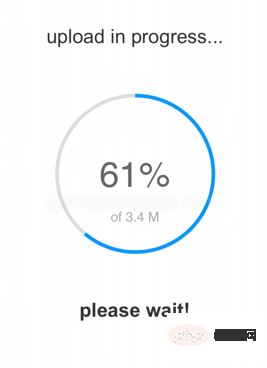
步骤11:完成上述步骤后,向下滚动并转到“选项”。在该选项卡下,选择书签。
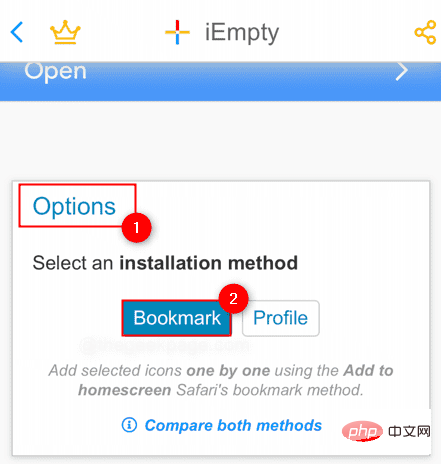
步骤12:现在向下滚动并选择要保留不可见应用程序的位置。此外,向下滚动并单击添加 1 图标。
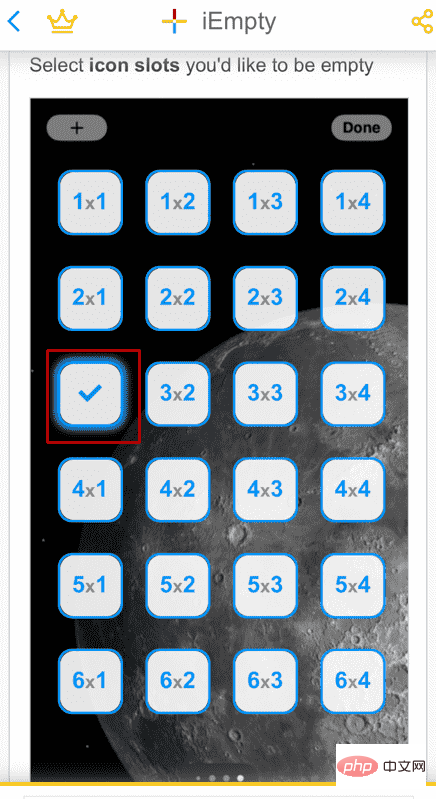
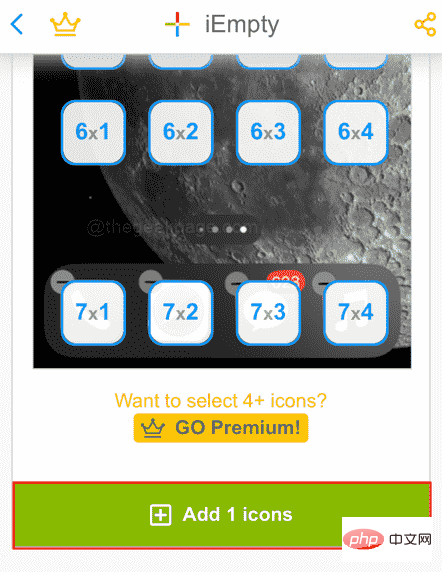
步骤13: 现在,您拥有要隐藏应用程序的主屏幕的剪切部分。 点击它以加载图像。
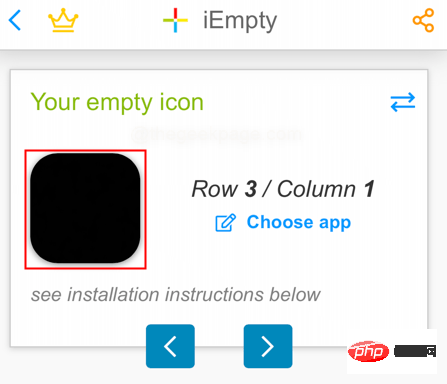
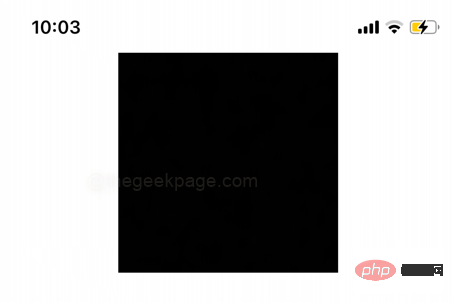
步骤14: 加载后,点击并按住并选择 保存到照片 从选项中。
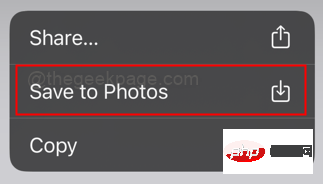
步骤15:单击并打开快捷方式应用程序。
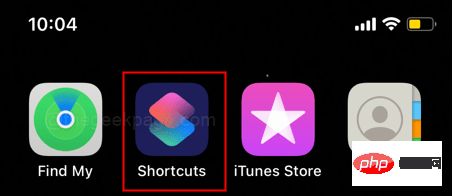
步骤16: 单击屏幕右上角的加号(+)图标。
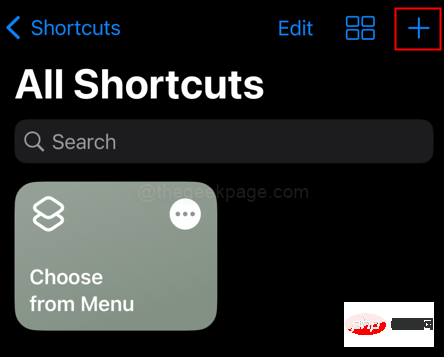
步骤17:单击下一个屏幕上的添加操作。
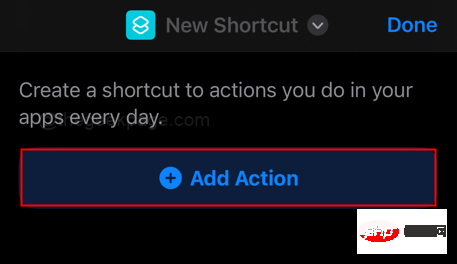
步骤18:在搜索栏中,输入打开应用程序。
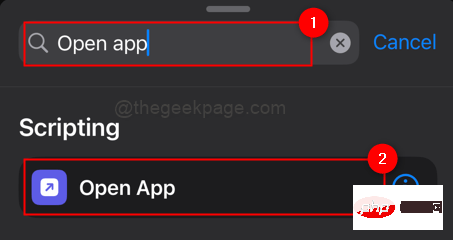
步骤19:现在添加了打开应用程序的操作,请单击 运行中的应用程序 选择要隐藏的应用程序。
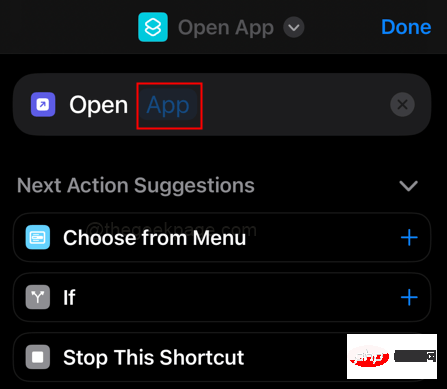
注意:在本例中,我们正在考虑 Instagram。
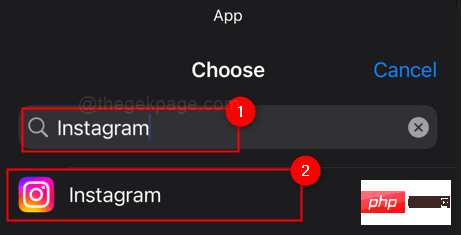
步骤20:现在点击屏幕顶部的“打开应用程序”下拉列表。
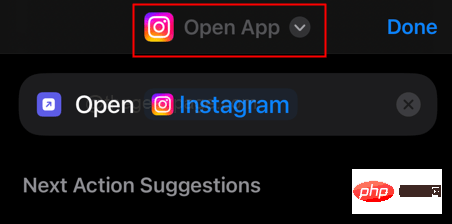
步骤21:单击添加到主屏幕。
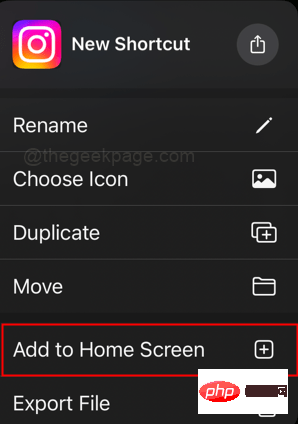
步骤22:现在在下一页上,删除主屏幕名称
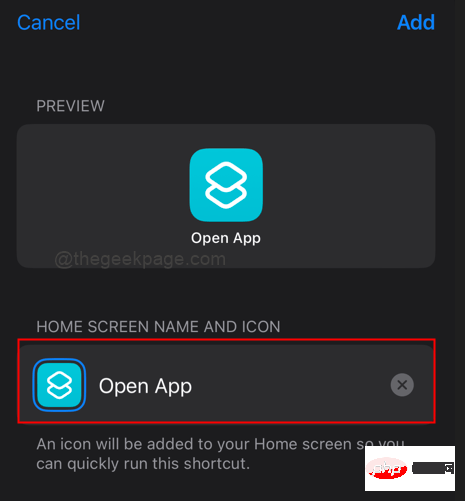
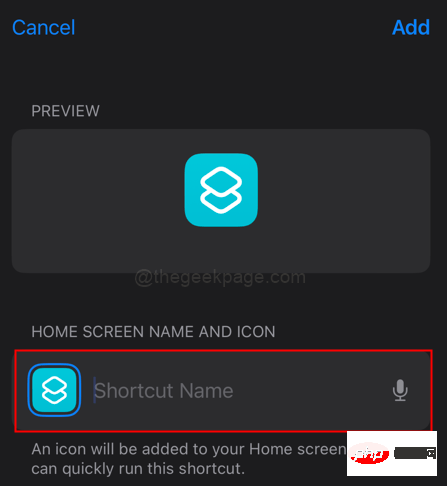
步骤23:接下来单击图标并选择 选择照片 菜单中的选项,然后从上述步骤中选择下载的图像,然后单击选择。

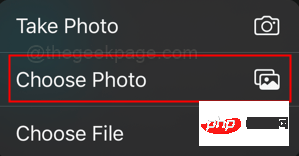
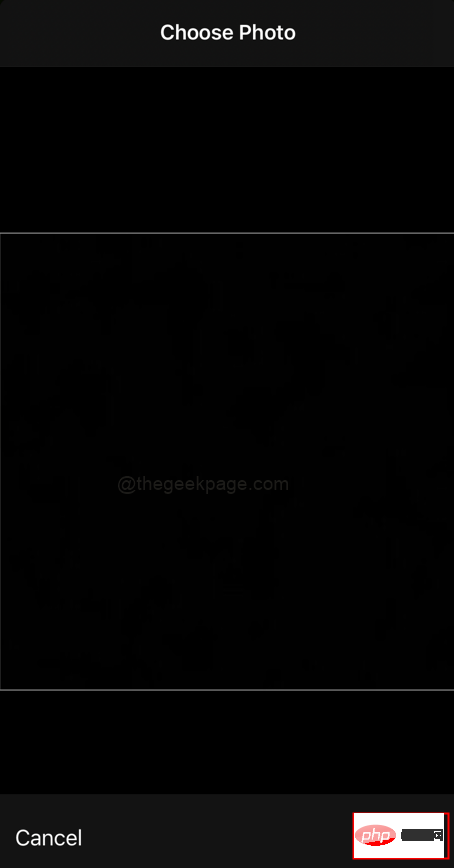
步骤24:现在单击“添加”,将应用程序添加到主屏幕。
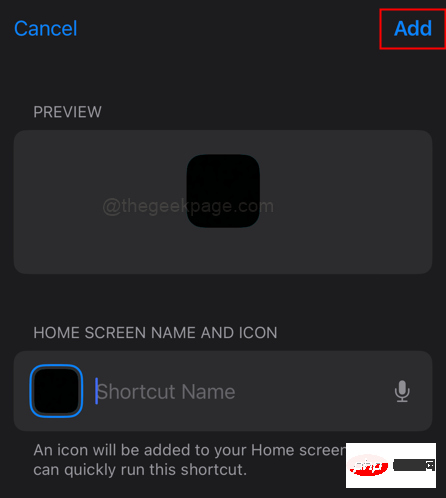
注意:现在您的应用程序已添加到主屏幕并处于隐藏状态。现在,您可以秘密打开和使用它,并给其他用户带来惊喜。
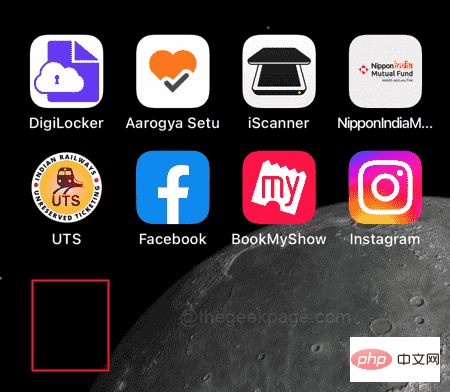
注意:小心深色模式,有些壁纸也会改变颜色。这将导致你的应用由于颜色变化而可见。
专业提示:如果要创建真正不可见的隐形应用程序,请尝试在主屏幕图像的纯色背景上创建它。这可确保您真的看不到它。
删除不可见的应用程序
步骤1:选择并按住主屏幕上的任何应用程序。
第2步: 选择 编辑主屏幕 从菜单中。
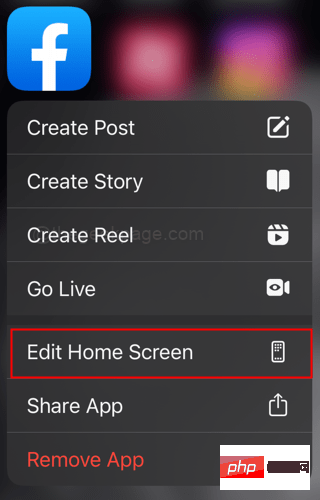
请注意: 现在,您将看到所有应用程序都突出显示,包括您的不可见应用程序。
第三步: 选择 减号 (-) 在您的不可见应用程序上将其从主屏幕中删除或移除。
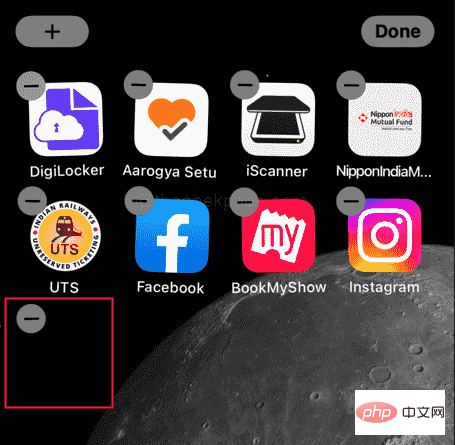
以上是如何在iPhone上隐藏任何应用程序的详细内容。更多信息请关注PHP中文网其他相关文章!

热AI工具

Undresser.AI Undress
人工智能驱动的应用程序,用于创建逼真的裸体照片

AI Clothes Remover
用于从照片中去除衣服的在线人工智能工具。

Undress AI Tool
免费脱衣服图片

Clothoff.io
AI脱衣机

AI Hentai Generator
免费生成ai无尽的。

热门文章

热工具

记事本++7.3.1
好用且免费的代码编辑器

SublimeText3汉化版
中文版,非常好用

禅工作室 13.0.1
功能强大的PHP集成开发环境

Dreamweaver CS6
视觉化网页开发工具

SublimeText3 Mac版
神级代码编辑软件(SublimeText3)

热门话题
 iPhone 16 Pro 和 iPhone 16 Pro Max 正式发布,配备新相机、A18 Pro SoC 和更大的屏幕
Sep 10, 2024 am 06:50 AM
iPhone 16 Pro 和 iPhone 16 Pro Max 正式发布,配备新相机、A18 Pro SoC 和更大的屏幕
Sep 10, 2024 am 06:50 AM
苹果终于揭开了其新款高端 iPhone 机型的面纱。与上一代产品相比,iPhone 16 Pro 和 iPhone 16 Pro Max 现在配备了更大的屏幕(Pro 为 6.3 英寸,Pro Max 为 6.9 英寸)。他们获得了增强版 Apple A1
 iOS 18 RC 中发现 iPhone 部件激活锁——可能是苹果对以用户保护为幌子销售维修权的最新打击
Sep 14, 2024 am 06:29 AM
iOS 18 RC 中发现 iPhone 部件激活锁——可能是苹果对以用户保护为幌子销售维修权的最新打击
Sep 14, 2024 am 06:29 AM
今年早些时候,苹果宣布将把激活锁功能扩展到 iPhone 组件。这有效地将各个 iPhone 组件(例如电池、显示屏、FaceID 组件和相机硬件)链接到 iCloud 帐户,
 iPhone parts Activation Lock may be Apple\'s latest blow to right to repair sold under the guise of user protection
Sep 13, 2024 pm 06:17 PM
iPhone parts Activation Lock may be Apple\'s latest blow to right to repair sold under the guise of user protection
Sep 13, 2024 pm 06:17 PM
Earlier this year, Apple announced that it would be expanding its Activation Lock feature to iPhone components. This effectively links individual iPhone components, like the battery, display, FaceID assembly, and camera hardware to an iCloud account,
 Gate.io交易平台官方App下载安装地址
Feb 13, 2025 pm 07:33 PM
Gate.io交易平台官方App下载安装地址
Feb 13, 2025 pm 07:33 PM
本文详细介绍了在 Gate.io 官网注册并下载最新 App 的步骤。首先介绍了注册流程,包括填写注册信息、验证邮箱/手机号码,以及完成注册。其次讲解了下载 iOS 设备和 Android 设备上 Gate.io App 的方法。最后强调了安全提示,如验证官网真实性、启用两步验证以及警惕钓鱼风险,以确保用户账户和资产安全。
 Multiple iPhone 16 Pro users report touchscreen freezing issues, possibly linked to palm rejection sensitivity
Sep 23, 2024 pm 06:18 PM
Multiple iPhone 16 Pro users report touchscreen freezing issues, possibly linked to palm rejection sensitivity
Sep 23, 2024 pm 06:18 PM
If you've already gotten your hands on a device from the Apple's iPhone 16 lineup — more specifically, the 16 Pro/Pro Max — chances are you've recently faced some kind of issue with the touchscreen. The silver lining is that you're not alone—reports
 安币app官方下载v2.96.2最新版安装 安币官方安卓版
Mar 04, 2025 pm 01:06 PM
安币app官方下载v2.96.2最新版安装 安币官方安卓版
Mar 04, 2025 pm 01:06 PM
币安App官方安装步骤:安卓需访官网找下载链接,选安卓版下载安装;iOS在App Store搜“Binance”下载。均要从官方渠道,留意协议。
 在使用PHP调用支付宝EasySDK时,如何解决'Undefined array key 'sign'”报错问题?
Mar 31, 2025 pm 11:51 PM
在使用PHP调用支付宝EasySDK时,如何解决'Undefined array key 'sign'”报错问题?
Mar 31, 2025 pm 11:51 PM
问题介绍在使用PHP调用支付宝EasySDK时,按照官方提供的代码填入参数后,运行过程中遇到报错信息“Undefined...
 欧易ios版安装包下载链接
Feb 21, 2025 pm 07:42 PM
欧易ios版安装包下载链接
Feb 21, 2025 pm 07:42 PM
欧易是一款全球领先的加密货币交易所,其官方 iOS 应用程序可为用户提供便捷安全的数字资产管理体验。用户可以通过本文提供的下载链接免费下载欧易 iOS 版安装包,享受以下主要功能:便捷的交易平台:用户可以在欧易 iOS 应用程序上轻松买卖数百种加密货币,包括比特币、以太坊和 Dogecoin。安全可靠的存储:欧易采用先进的安全技术,为用户提供安全可靠的数字资产存储。2FA、生物识别认证等安全措施确保用户资产不受侵害。实时市场数据:欧易 iOS 应用程序提供实时的市场数据和图表,让用户随时掌握加密





